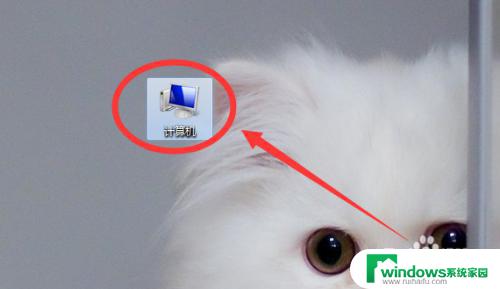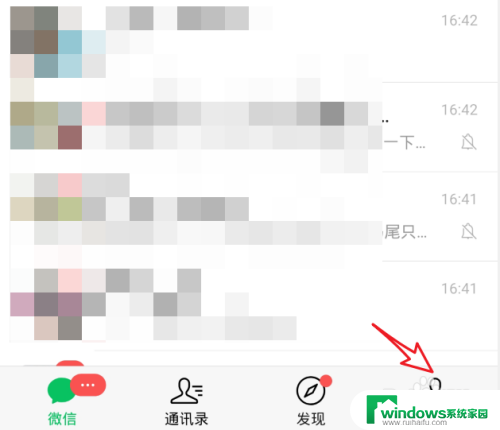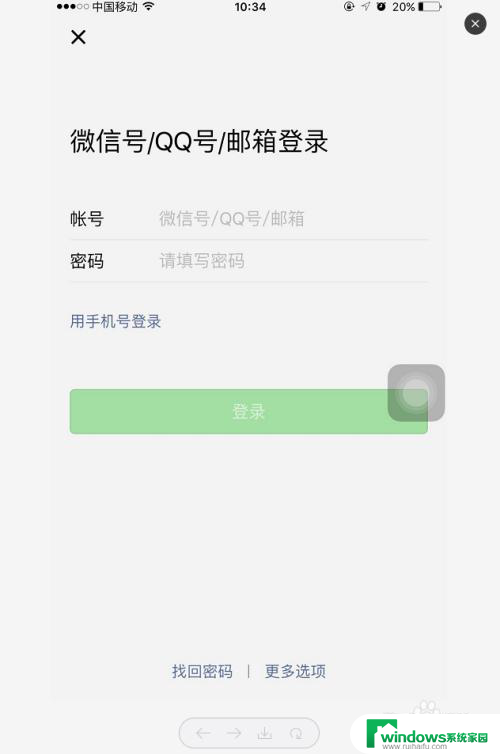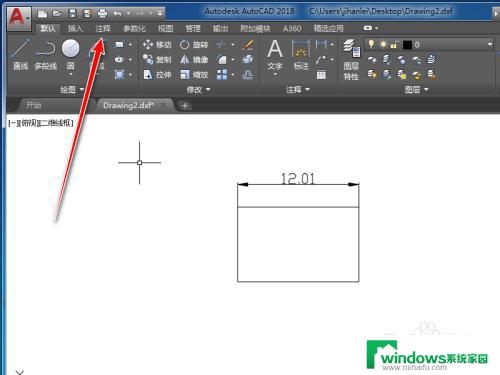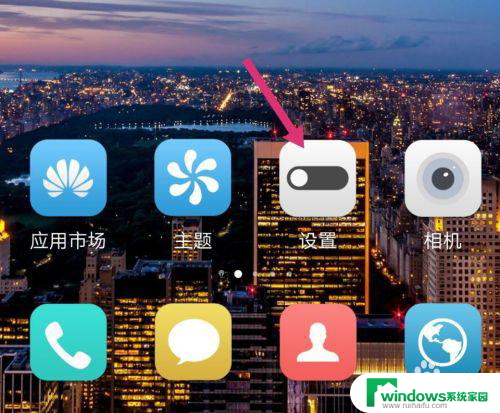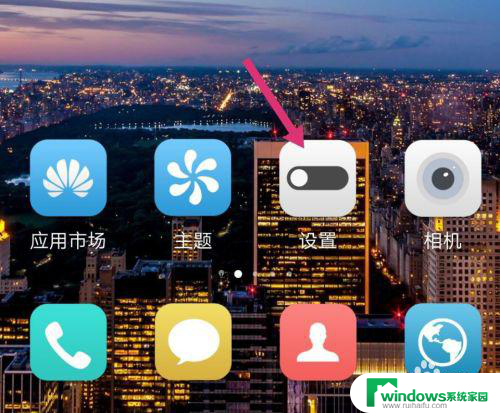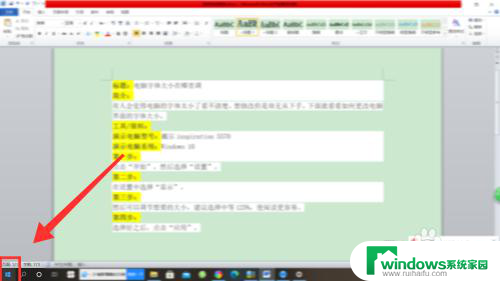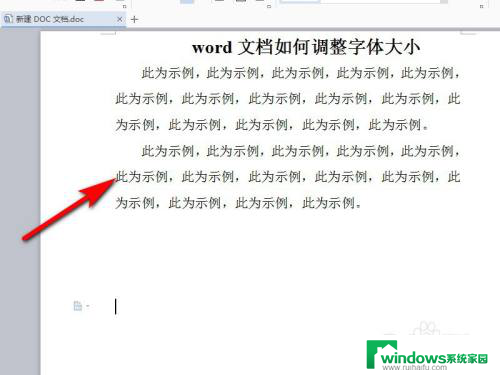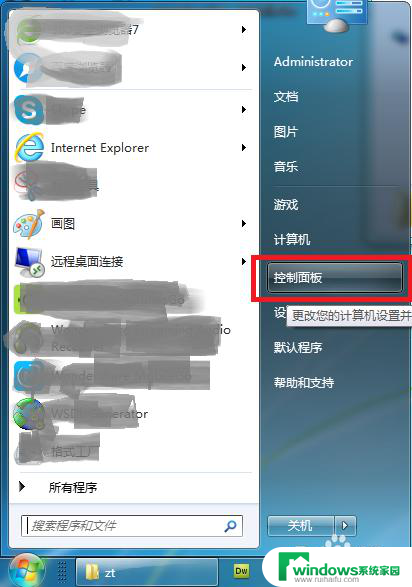调整outlook界面字体大小 outlook设置窗口字体大小调整方法
更新时间:2023-07-17 13:32:05作者:yang
在日常使用Outlook邮件客户端过程中,有时候我们会发现字体大小过小或者过大,影响了我们的使用效果,此时我们需要调整Outlook界面字体大小,来满足我们的使用需求。而对于调整Outlook设置窗口字体大小,也是一项实用技能,可以方便我们更加灵活地进行软件设置。接下来就让我们一起来探讨一下Outlook界面字体大小调整方法,让我们的邮件交流变得更加便利高效吧!
操作方法:
1.首先修改窗口字体大小,第一步。如图点击“文件”-“选项”-“高级”-选到“导航窗格”
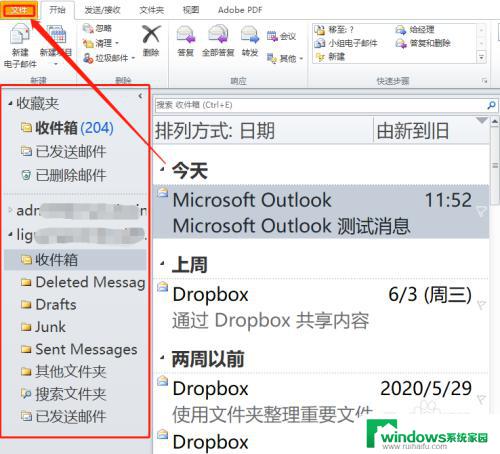
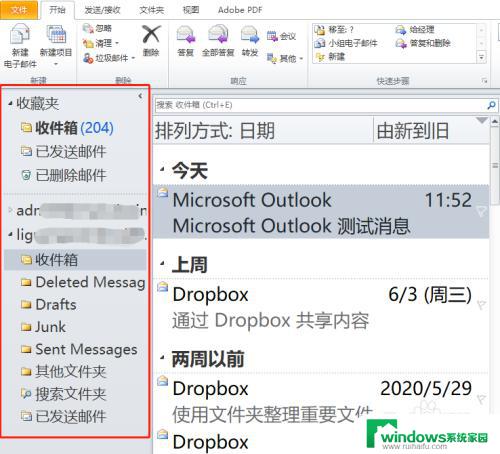
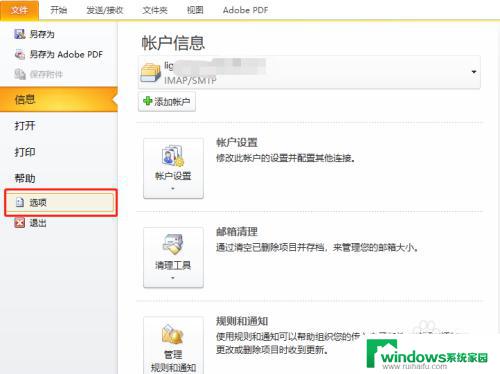

2.第二步,选择“字体”。-然后选择16号字体(可以根据自己偏好选择合适的字体)后点击确定即可!
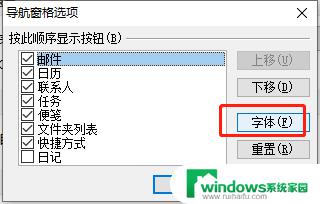
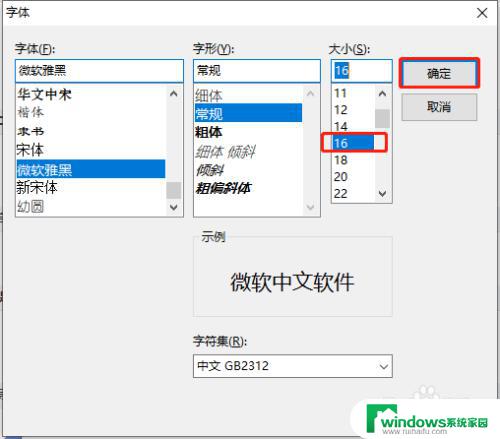
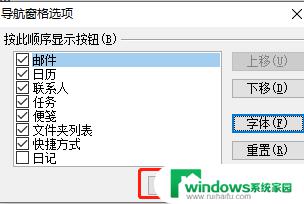
3.第三步,接下来更改标题窗口和预览窗口字体。-选择“视图”-“视图设置”-“其他设置”点击“列字体”和“行字体”选择16号字体后点确定
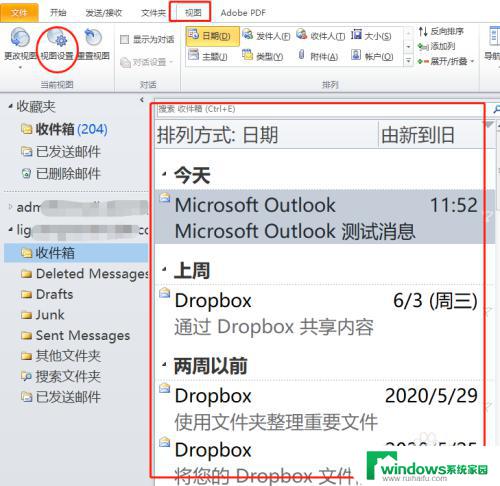
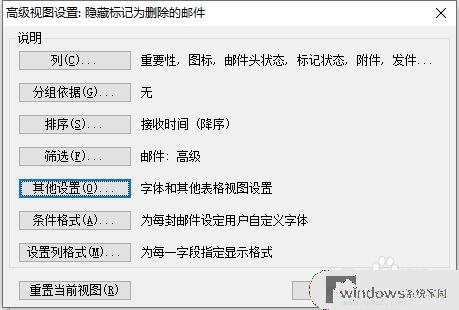
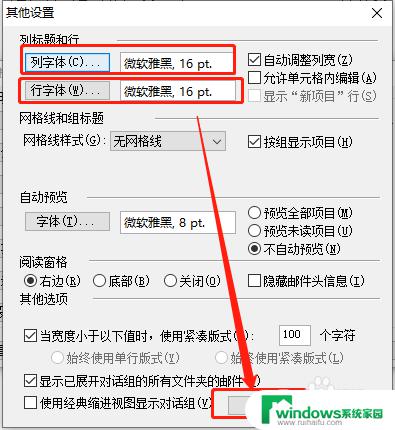
以上就是调整Outlook界面字体大小的全部内容,如果您遇到这种问题,可以尝试根据本文提供的方法来解决,希望这些信息对您有所帮助。